Ускоряем медленный WiFi на Ubuntu Linux
В данной статье я сфокусируюсь лишь на проблеме медленного Wi-Fi соединения в Ubuntu, Linux Mint и иных дистрибутивах на базе Ubuntu. Я расскажу пару трюков, которые позволят добиться ускорения Wi-Fi.
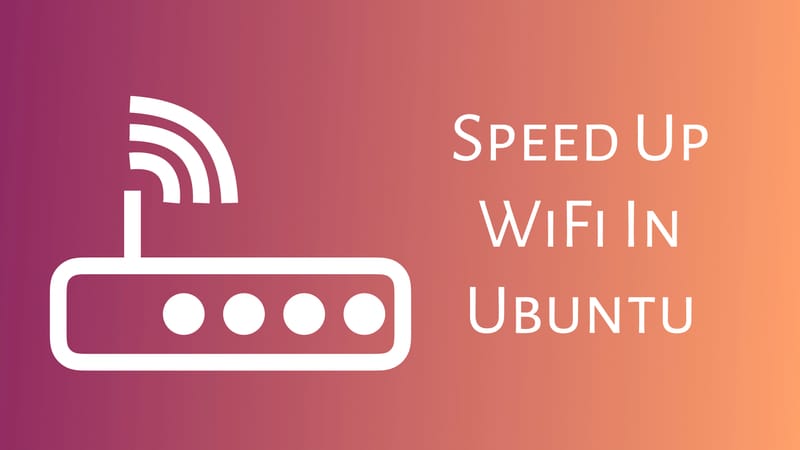
Проблемы с сетью — одни из наиболее часто встречающихся в Ubuntu сразу после установки. Иногда связь просто отсутствует, а иногда она сильно тормозит или скачет между быстрым и медленным соединением.
Во-первых, проверьте скорость соединения. Она непостоянная или очень маленькая?
Если вам повезет, то все это решается с помощью установки проприетарных драйверов для Ubuntu. Если нет, то только и останется, что переживать из-за постоянных тормозов.
В данной статье я сфокусируюсь лишь на проблеме медленного Wi-Fi соединения в Ubuntu, Linux Mint и иных дистрибутивах на базе Ubuntu. Я расскажу пару трюков, которые позволят добиться ускорения Wi-Fi.
Давайте посмотрим, как можно ускорить медленный Wi-Fi на Ubuntu.
Решение 1. Для медленного WiFi на беспроводных сетевых адаптерах Aetheros
Во-первых, надо найти свой беспроводной сетевой адаптер в Linux. Это можно сделать с помощью исполнения данной команды в терминале:
lshw -C network
Откройте терминал (Ctrl+Alt+T в Ubuntu) и исполните эти команды одну за другой:
sudo su echo "options ath9k nohwcrypt=1" >> /etc/modprobe.d/ath9k.conf
По сути вы заставляете модуль использовать шифрование на базе программы вместо шифрования адаптера.
Команда добавить дополнительную строку в конфигурационный файл. Перезапустите компьютер и все будет готово.
Если это не поможет или у вас не WiFi адаптер Aetheros, то попробуйте это.
Решение 2. Отключите 802.11n (лучше сработает если у вас старый роутер)
Следующий трюк — это отключение протокола 802.11n. Даже спустя столько лет в мире еще используются 802.11a, b и g. Хотя 802.11n имеет отличную пропускную способность, не все роутеры его поддерживают, особенно старые. Было замечено, что отключение 802.11n приводит к ускорению беспроводной сети на Ubuntu и иных операционных системах.
Откройте терминал и исполните следующую команду:
sudo rmmod iwlwifi sudo modprobe iwlwifi 11n_disable=1
Стоит упомянуть, что, как отмечено wiki-странице Gentoo, это также отключит протокол 802.11ac и ограничит пропускную способность до 54мб/с.
Если вы заметите значительно снижение скорости соединения, то перезагрузите компьютер и верните все как было. Забудьте про это решение.
Но если скорость увеличилась, то теперь у вас быстрый WiFi и надо это зафиксировать с помощью таких команд:
sudo su echo "options iwlwifi 11n_disable=1" >> /etc/modprobe.d/iwlwifi.conf
Перезагрузите компьютер и теперь живите на полную скорость.
Решение 3. Исправьте баг Avahi-daemon Debian
Медленный Wifi в Ubuntu может быть связан с багом в Avahi-daemon Debian. Ubuntu и многие Linux дистрибутивы базируются на Debian, поэтому данный баг автоматически попадает и в них.
Для того чтобы исправить баг надо отредактировать nsswitch. Откройте терминал и исполните данную команду:
sudo gedit /etc/nsswitch.conf
Команда откроет файл конфигурации в gedit, чтобы его можно было удобно редактировать с графическим пользовательским интерфейсом. Если хотите остаться в терминале, то вместо gedit можно использовать nano. В файле поищите такую строку:
hosts: files mdns4_minimal [NOTFOUND=return] dns mdns4
Если найдете этот файл, то замените его на следующую строку:
hosts: files dns
Сохранитесь, закройте и перезагрузите компьютер. Это должно ускорить скорость соединения WiFi. Если нет, то переходим к следующему решению.
Решение 4. Отключите поддержку IPv6
Да, вы поняли верно. Вернемся в прошлый век к IPv4 без IPv6. Иногда поддержка IPv6 просто не нужна.
Такой подход иногда ускоряет интернет. Если больше ничего не работает, то стоит попробовать.
Для отключения IPv6 в Ubuntu исполните следующие команды одну за другой:
sudo sysctl -w net.ipv6.conf.all.disable_ipv6=1 sudo sysctl -w net.ipv6.conf.default.disable_ipv6=1 sudo sysctl -w net.ipv6.conf.lo.disable_ipv6=1
Не забывайте, что так вы отключите IPv6 на время. Если не сработает, то просто перезапустите систему и IPv6 включится, а вот если сработает, то исполните следующие команды для того чтобы изменения стали постоянными:
sudo su echo "#disable ipv6" >> /etc/sysctl.conf echo "net.ipv6.conf.all.disable_ipv6 = 1" >> /etc/sysctl.conf echo "net.ipv6.conf.default.disable_ipv6 = 1" >> /etc/sysctl.conf echo "net.ipv6.conf.lo.disable_ipv6 = 1" >> /etc/sysctl.conf
Перезапустите компьютер, и произойдет магия. Если не подошло, двигаемся дальше.
Решение 5: избавляемся от стандартного менеджера сетей и ставим Wicd (возможно, устарело)
Это можно провернуть только если вы используете Ubuntu 16.04 и ниже (что, конечно, вряд ли, если учесть время написания статьи), но в свое время это помогало. Если по какой-то причине вы работаете с Ubuntu 16.04, то можно попробовать этот способ.
Иногда замедление скорости соединения происходит из-за работы собственного стандартного менеджера сетей Ubuntu Software Center. Не уверен почему так происходит так, но на тематических форумах читал, как пользователи именно Ubuntu ругаются на него.
Установить альтернативный менеджер сети Wicd можно из Ubuntu Sofware Center или терминала.
Решение 6: больше мощности беспроводному адаптеру (возможно, устарело)
Это устаревший трюк, о чем я и написал в заголовке. Тем не менее говорят, что он может сработать даже на Ubuntu 20.04.
Ядро Linux имеет систему управления питанием, которая нам пригодится. По какой-то причине у некоторых пользователей она посылает недостаточно питания на беспроводной адаптер, что сказывается на производительности. В результате соединение постоянно варьируется от нормального, до предельно медленного. Хотя, скорее всего, в последних версиях ядра такое поведение было исправлено, системы работающие на боле старых версиях с помощью данного трюка вполне можно поправить.
Откройте терминал и исполните команду:
sudo iwconfig
Она выведет название беспроводного устройства. Обычно это wlan0. Теперь исполните эту команду:
sudo iwconfig wlan0 power off
Так вы отключите особую систему управления питанием сетевого адаптера и поэтому он станет получать больше питания и лучше работать
Сработало?
Вот основные способы ускорить медленный WiFi на Ubuntu. Наверняка вы найдете что-то подходящее.
Так или иначе, дайте знать помогло ли вам что-то из вышеописанного и что именно. Также, если наткнетесь еще на какие-то актуальные решение, обязательно поделитесь с нами, чтобы мы могли учиться на вашем опыте.
Не стесняйтесь оставлять советы в комментариях. Если вам понравилась статья по ускорению WIFi, то возможно вы захотите узнать как в целом можно ускорить Ubuntu.

